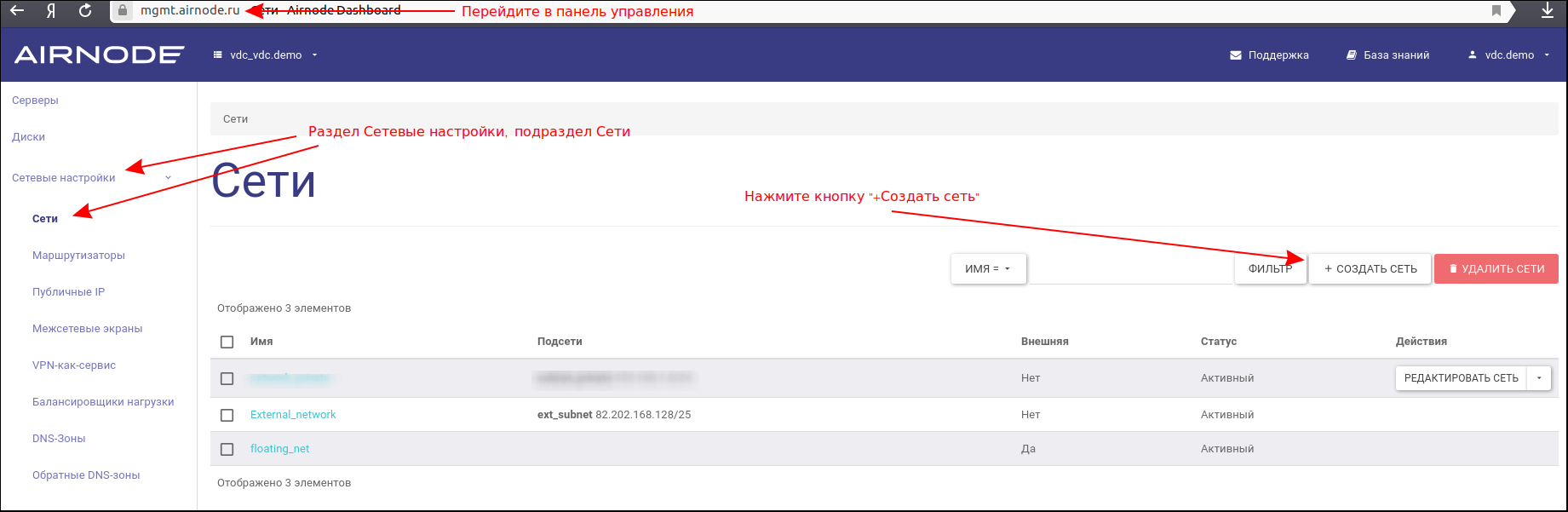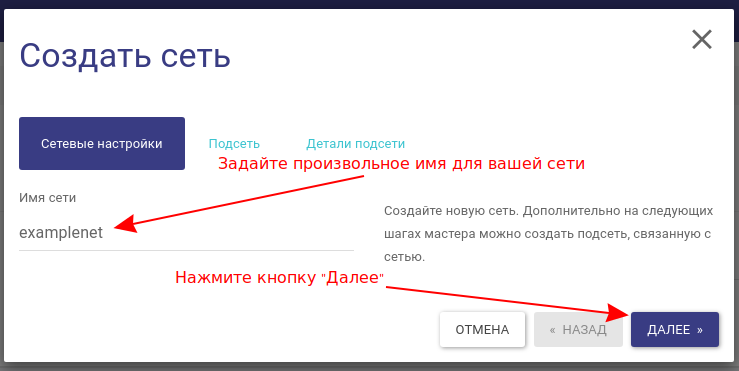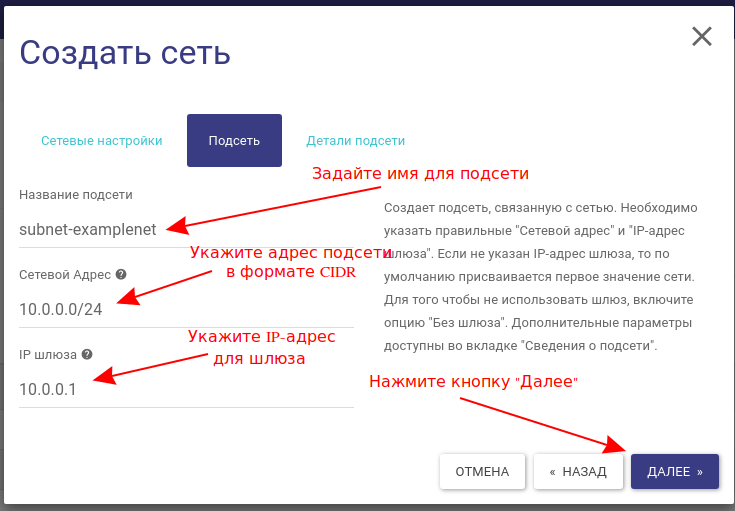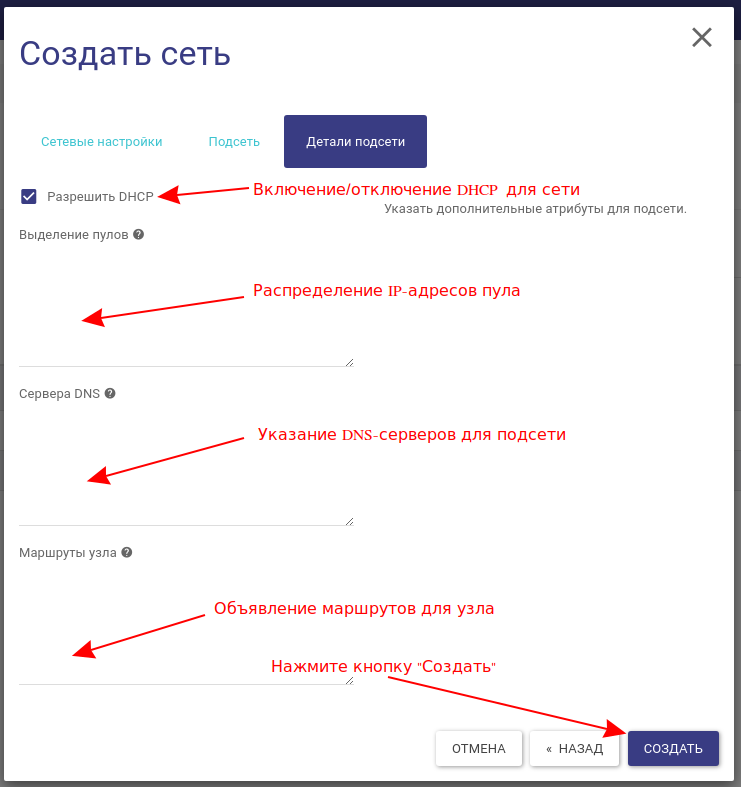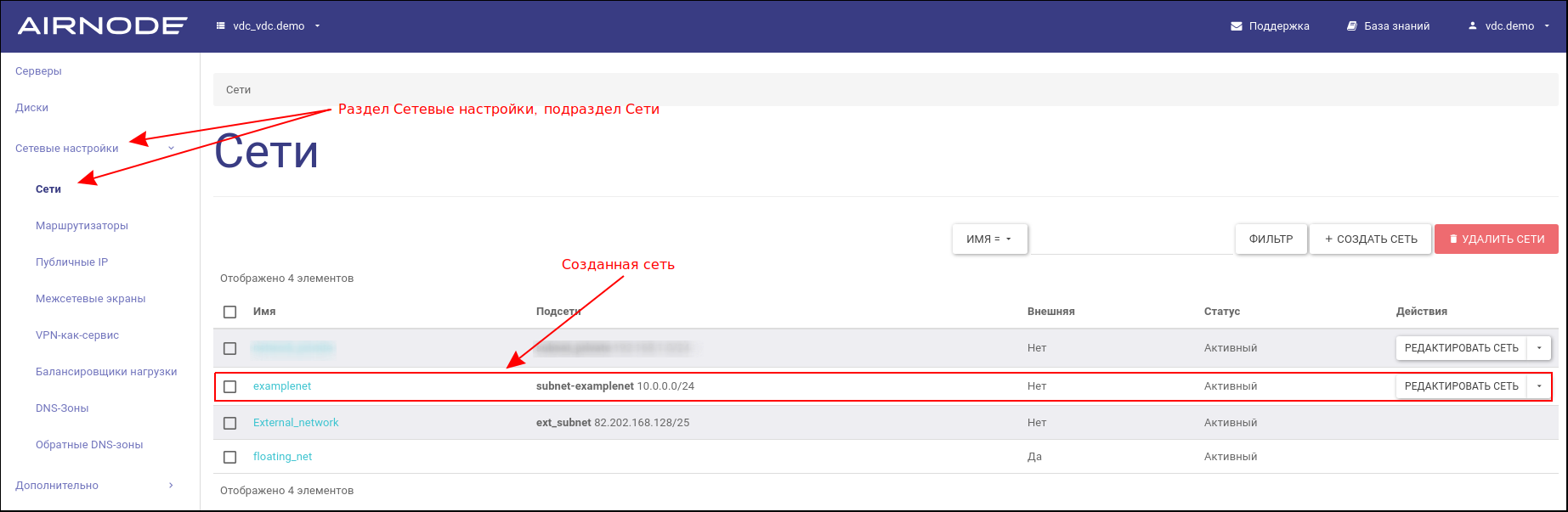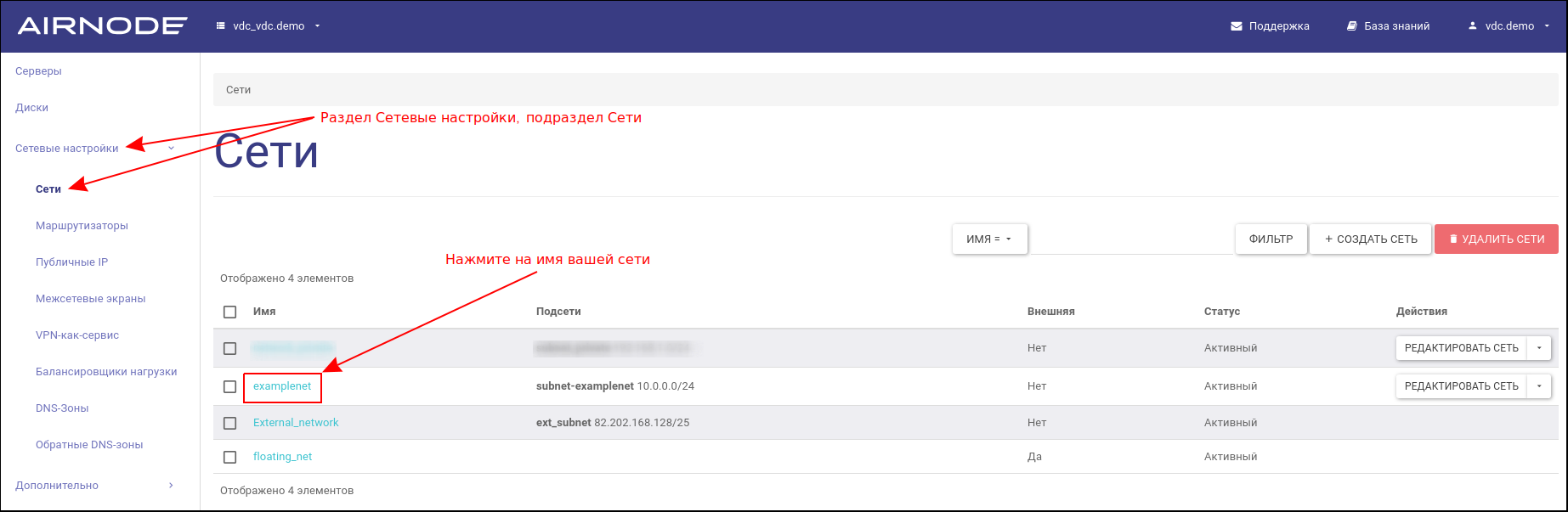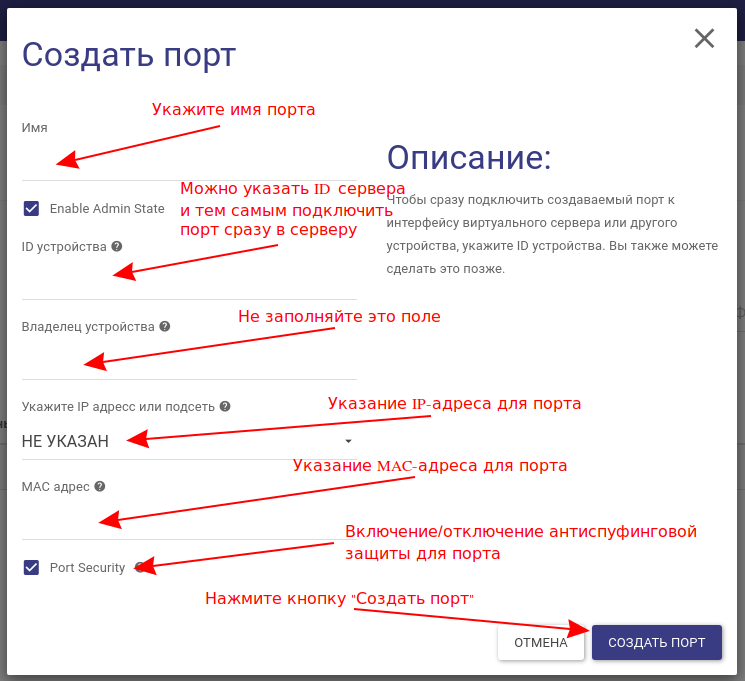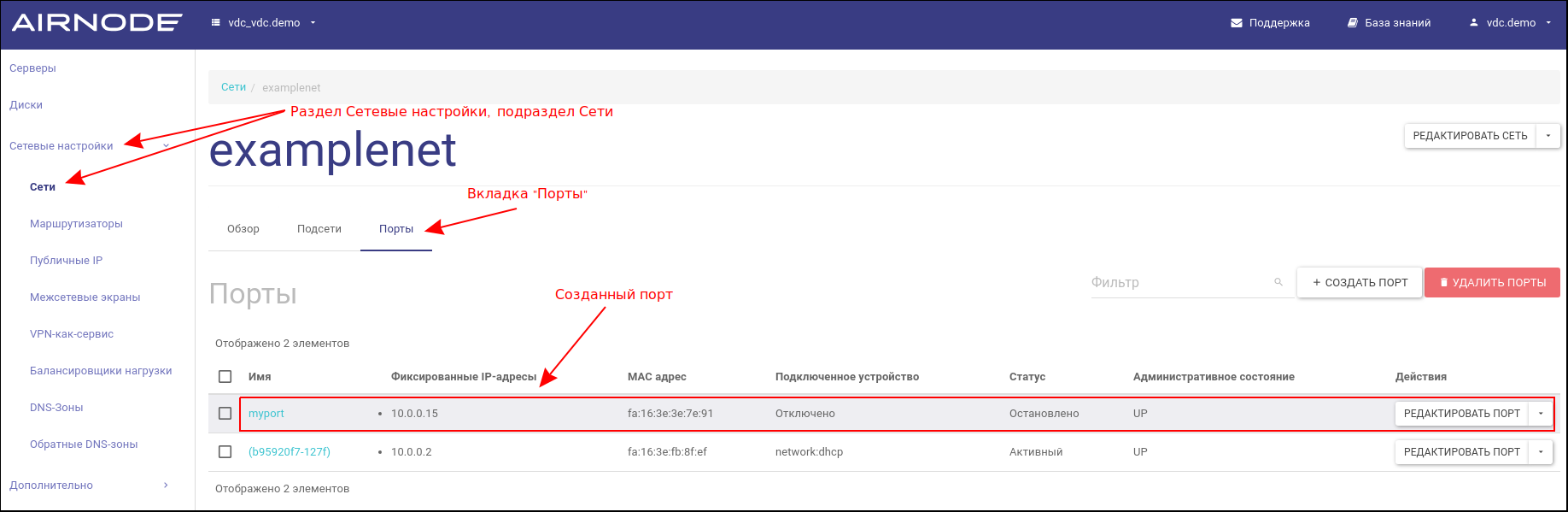Серая (частная) сеть и порт
Создание серой сети
Перейдите в панель управления, раздел Сетевые настройки -- Сети, и нажмите кнопку «+ Создать сеть».
Вкладка «Сетевые настройки»
Укажите имя для создаваемой сети и нажмите кнопку «Далее».Вкладка «Подсеть»
Здесь задаются основные настройки подсети. Заполните форму и нажмите кнопку «Далее»:Название подсетиИмя подсети символами A-z, 0-9, чтобы легко ориентироваться в списке подсетейСетевой адресАдрес подсети в формате CIDR. Например: 192.168.0.0/24.
Другие возможные диапазоны для серых сетей:
10.0.0.0 — 10.255.255.255 (маска для CIDR-адресации: 255.0.0.0 или /8)
172.16.0.0 — 172.31.255.255 (маска для CIDR-адресации: 255.240.0.0 или /12)
192.168.0.0 — 192.168.255.255 (маска для CIDR-адресации: 255.255.0.0 или /16)
IP шлюзаМожно задать IP-адрес шлюза, или оставить поле пустым. В этом случае будет создан шлюз с настройками по умолчанию.Вкладка «Детали подсети»
В этой вкладке можно указать дополнительные свойства подсети. Рекомендуем оставлять включеной функцию «разрешить DHCP». Остальные настройки используются по желанию. Если вы вписывайете несколько значений в одно поле, каждую запись делайте с новой строки.Разрешить DHCPРекомендуем оставлять включеной функцию «разрешить DHCP»Выделение пуловНе обязательно. Распределение IP-адресов пула.Сервера DNSНе обязательно. Список IP-адресов DNS-серверов для этой подсети.Маршруты узлаНе обязательно. Дополнительные маршруты, объявленные для узла.Созданная вами сеть будет добавлена в общий список сетей:
Создание порта
Перейдите в раздел Сетевые настройки -- Сети, и нажмите на имя сети для которой требуется создать порт.
В открывшемся окне перейдите во вкладку «Порты» и нажмите кнопку «+Создать порт».
Заполните форму и нажмите кнопку «Создать порт»:
ИмяИмя порта символами A-z, 0-9, чтобы было легко ориентироваться в списке портовID устройстваМожно сразу подключить виртуальный сервер к порту . Чтобы узнать ID виртуального сервера, кликните на его имя (раздел «виртуальные серверы / виртуальные серверы). Скопируйте этот ID в поле.Владелец устройстваНе заполняйте это полеУкажите IP-адрес или подсетьВыберите создание порта из подсети (адрес будет присвоен по DHCP) или фиксированный IP-адрес. В зависимости от выбранного значения ниже подгрузится список для выбора подсети или поле для ввода IP-адреса.MAC адресСпециальный МAC-адрес для портаPort SecurityФункция включает антиспуфинговую защиту для порта (рекомендуется).Порт успешно создан и готов к использованию: